நூலாசிரியர்:
Morris Wright
உருவாக்கிய தேதி:
2 ஏப்ரல் 2021
புதுப்பிப்பு தேதி:
1 ஜூலை 2024
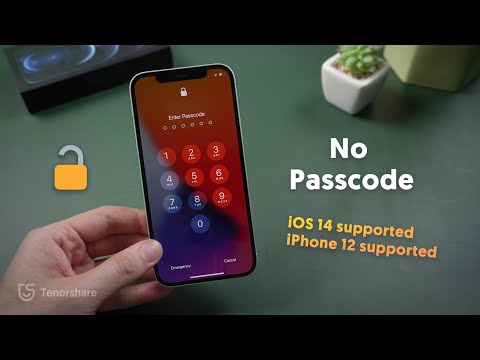
உள்ளடக்கம்
- அடியெடுத்து வைக்க
- 2 இன் முறை 1: ஐடியூன்ஸ் காப்புப்பிரதியைப் பயன்படுத்துதல்
- முறை 2 இன் 2: மீட்பு பயன்முறையைப் பயன்படுத்துதல்
தவறான அணுகல் குறியீட்டை நீங்கள் பல முறை உள்ளிட்டுள்ளீர்களா? உங்கள் ஐபோன் தடுக்கப்படும். உங்கள் ஐபோனுக்கான அணுகலை மீண்டும் பெற என்ன செய்ய வேண்டும் என்பதை இந்த கட்டுரை விளக்குகிறது.
அடியெடுத்து வைக்க
2 இன் முறை 1: ஐடியூன்ஸ் காப்புப்பிரதியைப் பயன்படுத்துதல்
 ஐடியூன்ஸ் நிறுவப்பட்ட கணினியுடன் உங்கள் ஐபோனை இணைக்கவும். உங்கள் திரையில் "ஐபோன் பூட்டப்பட்டுள்ளது - ஐடியூன்ஸ் உடன் இணைக்கவும்" என்ற செய்தியைக் காணும்போது, உங்கள் தரவை காப்புப் பிரதி எடுத்த கணினியுடன் ஐபோனை இணைக்கவும்.
ஐடியூன்ஸ் நிறுவப்பட்ட கணினியுடன் உங்கள் ஐபோனை இணைக்கவும். உங்கள் திரையில் "ஐபோன் பூட்டப்பட்டுள்ளது - ஐடியூன்ஸ் உடன் இணைக்கவும்" என்ற செய்தியைக் காணும்போது, உங்கள் தரவை காப்புப் பிரதி எடுத்த கணினியுடன் ஐபோனை இணைக்கவும். - ஐடியூன்ஸ் இல் உங்கள் ஐபோனை காப்புப் பிரதி எடுத்திருந்தால் மற்றும் ஐபோன் கடவுக்குறியீடு உங்களுக்குத் தெரிந்தால் மட்டுமே இந்த இணைப்பு முறை செயல்படும்.
 ஐடியூன்ஸ் திறக்கவும். பொதுவாக, நீங்கள் ஐபோனை கணினியுடன் இணைக்கும்போது ஐடியூன்ஸ் தானாகவே தொடங்கும். இல்லையெனில், கப்பல்துறை (மேகோஸ்) இல் உள்ள ஐடியூன்ஸ் ஐகானைக் கிளிக் செய்க அல்லது தொடக்க மெனுவில் (விண்டோஸ்) உங்கள் நிரல்களில் ஐடியூன்ஸ் தேடுங்கள்.
ஐடியூன்ஸ் திறக்கவும். பொதுவாக, நீங்கள் ஐபோனை கணினியுடன் இணைக்கும்போது ஐடியூன்ஸ் தானாகவே தொடங்கும். இல்லையெனில், கப்பல்துறை (மேகோஸ்) இல் உள்ள ஐடியூன்ஸ் ஐகானைக் கிளிக் செய்க அல்லது தொடக்க மெனுவில் (விண்டோஸ்) உங்கள் நிரல்களில் ஐடியூன்ஸ் தேடுங்கள்.  ஐபோன் ஐகானைக் கிளிக் செய்க. ஐகான் ஐடியூன்ஸ் மேல் இடதுபுறத்தில் உள்ளது, மெனு பட்டியில் சற்று கீழே.
ஐபோன் ஐகானைக் கிளிக் செய்க. ஐகான் ஐடியூன்ஸ் மேல் இடதுபுறத்தில் உள்ளது, மெனு பட்டியில் சற்று கீழே.  கிளிக் செய்யவும் ஒத்திசைக்கவும். ஐடியூன்ஸ் இப்போது உங்கள் கடவுக்குறியீட்டைக் கேட்கும்.
கிளிக் செய்யவும் ஒத்திசைக்கவும். ஐடியூன்ஸ் இப்போது உங்கள் கடவுக்குறியீட்டைக் கேட்கும்.  அணுகல் குறியீட்டை உள்ளிட்டு கிளிக் செய்க மீட்க. இது ஐடியூனில் நீங்கள் சேமித்த கடைசி காப்புப்பிரதிக்கு ஐபோனை மீட்டமைக்கும்.
அணுகல் குறியீட்டை உள்ளிட்டு கிளிக் செய்க மீட்க. இது ஐடியூனில் நீங்கள் சேமித்த கடைசி காப்புப்பிரதிக்கு ஐபோனை மீட்டமைக்கும்.
முறை 2 இன் 2: மீட்பு பயன்முறையைப் பயன்படுத்துதல்
 மீண்டும் உள்நுழைவதற்கு முன்பு எத்தனை நிமிடங்கள் காத்திருக்க வேண்டும் என்று பாருங்கள். அப்போதுதான் நீங்கள் மீண்டும் உள்நுழைய முயற்சிக்க முடியும்.
மீண்டும் உள்நுழைவதற்கு முன்பு எத்தனை நிமிடங்கள் காத்திருக்க வேண்டும் என்று பாருங்கள். அப்போதுதான் நீங்கள் மீண்டும் உள்நுழைய முயற்சிக்க முடியும்.  சரியான அணுகல் குறியீட்டை உள்ளிடவும். கடவுக்குறியீடு உங்களுக்கு நினைவில் இல்லை என்றால், அடுத்த படிகளுடன் தொடரவும்.
சரியான அணுகல் குறியீட்டை உள்ளிடவும். கடவுக்குறியீடு உங்களுக்கு நினைவில் இல்லை என்றால், அடுத்த படிகளுடன் தொடரவும்.  ஐடியூன்ஸ் நிறுவப்பட்ட கணினியுடன் உங்கள் ஐபோனை இணைக்கவும். இதைச் செய்ய, ஐபோனுடன் இணக்கமான யூ.எஸ்.பி கேபிளைப் பயன்படுத்தவும்.
ஐடியூன்ஸ் நிறுவப்பட்ட கணினியுடன் உங்கள் ஐபோனை இணைக்கவும். இதைச் செய்ய, ஐபோனுடன் இணக்கமான யூ.எஸ்.பி கேபிளைப் பயன்படுத்தவும்.  கட்டாய மறுதொடக்கம் செய்யுங்கள். கட்டாய மறுதொடக்கம் செய்வதற்கான படிகள் மாதிரியால் வேறுபடுகின்றன:
கட்டாய மறுதொடக்கம் செய்யுங்கள். கட்டாய மறுதொடக்கம் செய்வதற்கான படிகள் மாதிரியால் வேறுபடுகின்றன: - ஐபோன் எக்ஸ், 8 மற்றும் 8 பிளஸ்: வால்யூம் அப் பொத்தானை அழுத்தி உடனடியாக விடுங்கள். பின்னர் வால்யூம் டவுன் பொத்தானை அழுத்தி விடுங்கள். அதன் பிறகு, ஐபோன் மீட்பு பயன்முறையில் மீண்டும் துவங்கும் வரை தொலைபேசியின் வலது பக்கத்தில் உள்ள பொத்தானை அழுத்திப் பிடிக்கவும்.
- ஐபோன் 7 மற்றும் 7 பிளஸ்: மீட்பு பயன்முறையில் ஐபோன் மீண்டும் துவங்கும் வரை ஒரே நேரத்தில் வால்யூம் டவுன் மற்றும் பவர் பொத்தானை அழுத்திப் பிடிக்கவும்.
- ஐபோன் 6 மற்றும் அதற்கு மேற்பட்டவை: மீட்பு பயன்முறையில் ஐபோன் மீண்டும் துவங்கும் வரை ஒரே நேரத்தில் முகப்பு (வட்ட) மற்றும் பவர் பொத்தான்களை அழுத்திப் பிடிக்கவும்
 ஐடியூன்ஸ் திறக்கவும். பொதுவாக, நீங்கள் ஐபோனை கணினியுடன் இணைக்கும்போது ஐடியூன்ஸ் தானாகவே தொடங்கும். இல்லையெனில், கப்பல்துறை (மேகோஸ்) இல் உள்ள ஐடியூன்ஸ் ஐகானைக் கிளிக் செய்க அல்லது தொடக்க மெனுவில் (விண்டோஸ்) உங்கள் நிரல்களில் ஐடியூன்ஸ் தேடுங்கள். நீங்கள் ஐடியூன்ஸ் திறந்ததும், இப்போது மீட்பு முறை திரையைப் பார்ப்பீர்கள்.
ஐடியூன்ஸ் திறக்கவும். பொதுவாக, நீங்கள் ஐபோனை கணினியுடன் இணைக்கும்போது ஐடியூன்ஸ் தானாகவே தொடங்கும். இல்லையெனில், கப்பல்துறை (மேகோஸ்) இல் உள்ள ஐடியூன்ஸ் ஐகானைக் கிளிக் செய்க அல்லது தொடக்க மெனுவில் (விண்டோஸ்) உங்கள் நிரல்களில் ஐடியூன்ஸ் தேடுங்கள். நீங்கள் ஐடியூன்ஸ் திறந்ததும், இப்போது மீட்பு முறை திரையைப் பார்ப்பீர்கள். - நீங்கள் என்றால் புதுப்பிக்க விருப்பம், இது தொலைபேசியின் அணுகலை மீண்டும் பெறுகிறதா என்பதைப் பார்க்க முதலில் இதை முயற்சிக்கவும். அது வேலை செய்யவில்லையா? அடுத்த படிகளுக்கு செல்லுங்கள்.
 கிளிக் செய்யவும் ஐபோன் மீட்க .... அடுத்த கட்டத்திற்குச் செல்வது ஐபோனை தொழிற்சாலை அமைப்புகளுக்கு மீட்டெடுக்கும் என்று ஒரு செய்தி இப்போது பாப் அப் செய்யும்.
கிளிக் செய்யவும் ஐபோன் மீட்க .... அடுத்த கட்டத்திற்குச் செல்வது ஐபோனை தொழிற்சாலை அமைப்புகளுக்கு மீட்டெடுக்கும் என்று ஒரு செய்தி இப்போது பாப் அப் செய்யும்.  கிளிக் செய்யவும் மீட்க. இது ஐபோனை தொழிற்சாலை அமைப்புகளுக்கு மீட்டமைக்கும். அதன் பிறகு, உங்கள் ஐபோனை மீண்டும் நிறுவலாம் மற்றும் புதிய கடவுக்குறியீட்டை அமைக்கலாம்.
கிளிக் செய்யவும் மீட்க. இது ஐபோனை தொழிற்சாலை அமைப்புகளுக்கு மீட்டமைக்கும். அதன் பிறகு, உங்கள் ஐபோனை மீண்டும் நிறுவலாம் மற்றும் புதிய கடவுக்குறியீட்டை அமைக்கலாம்.



